Alle Aufgaben
Auf der Seite Alle Aufgaben können Sie die Aufgaben für alle Arbeitsaufträge auf derselben Seite anzeigen und verwalten.
Verwandte Themen: Arbeitsauftragsdetail > Aufgaben
Zugriff auf alle Aufgaben
Klicken Sie auf die Schaltfläche Arbeitsaufträge und wählen Sie dann Alle Aufgaben aus. Die Seite Alle Aufgaben wird angezeigt.
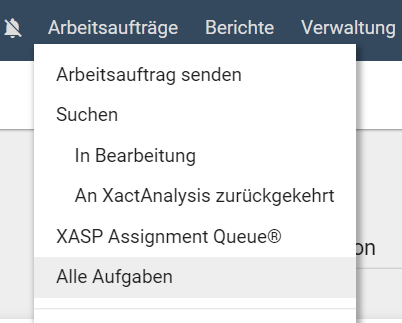
Nach Büro filtern
Sie können das Dropdown-Menü oben auf der Seite verwenden, um die Aufgaben nach Büro zu filtern.
Tabelle Aufgaben
Die Aufgaben sind in einer Tabelle organisiert und vom ältesten bis zum neuesten angeordnet.
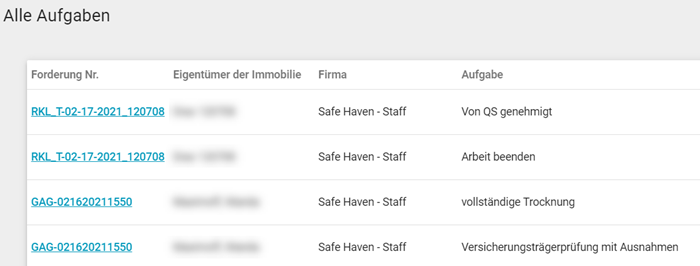
Beauftragter
Der Vertragspartner, dem der Arbeitsauftrag zugewiesen wurde.
Forderungsnummer
Die Forderungsnummer des Arbeitsauftrags, zu dem die Aufgabe gehört.
Eigentümer der Immobilie
Der Eigentümer oder Versicherungsnehmer des Arbeitsauftrags.
Firma
Der Firma, zu dem dieser Arbeitsauftrag gehört.
Aufgabe
Der Name des Aktionselements.
Erstellt von
Der Benutzer, der dieses Aktionselement erstellt hat.
Fälligkeitsdatum
Das Datum, an dem das Aktionselement abgeschlossen sein sollte. Der Text ist rot, wenn das Aktionselement überfällig ist.
# Tage zu spät
Die Anzahl der Tage, die seit dem Fälligkeitsdatum vergangen sind. Der Text ist rot, wenn das Aktionselement überfällig ist.
Als abgeschlossen markieren
Wenn die Berechtigung „Aktionselemente bearbeiten“ für Sie aktiviert ist, wird möglicherweise neben einigen Aktionselementen die Schaltfläche „Als abgeschlossen markieren“ angezeigt, einschließlich aller benutzerdefinierten Aktionselemente. Wenn Sie auf Als abgeschlossen markieren klicken, wird das Fenster „Status aktualisieren“ angezeigt. Hier können Sie optionale Kommentare hinzufügen oder eine Benachrichtigung per E-Mail an bestimmte Benutzer senden, bevor Sie das Aktionselement als abgeschlossen markieren.
